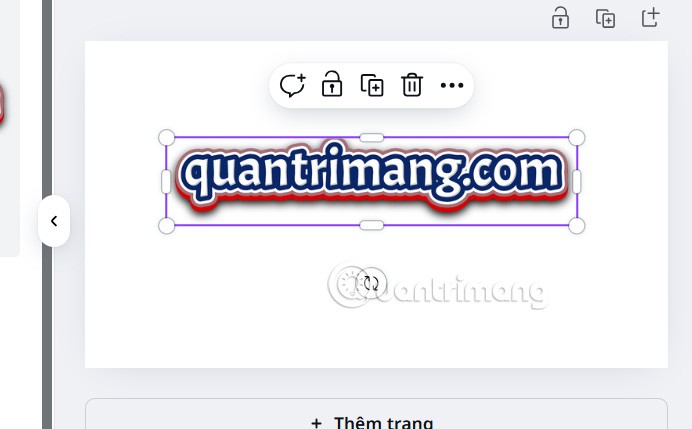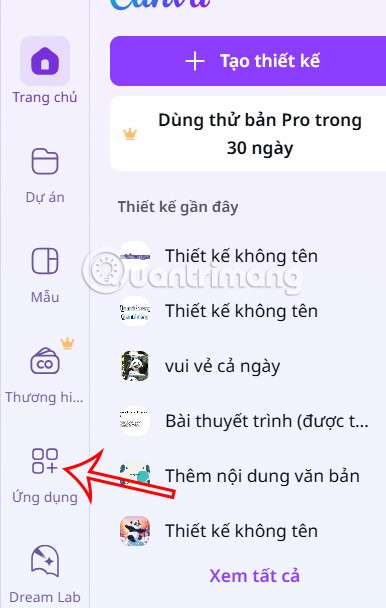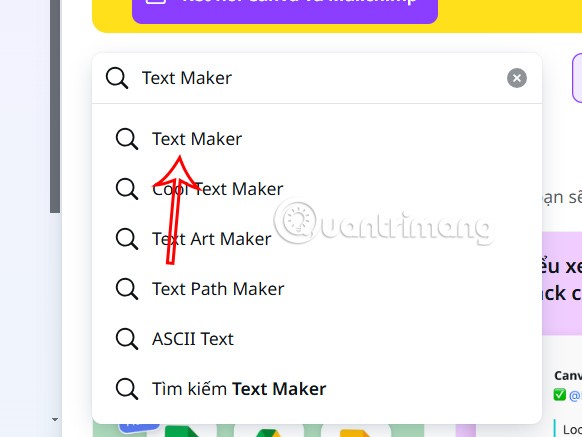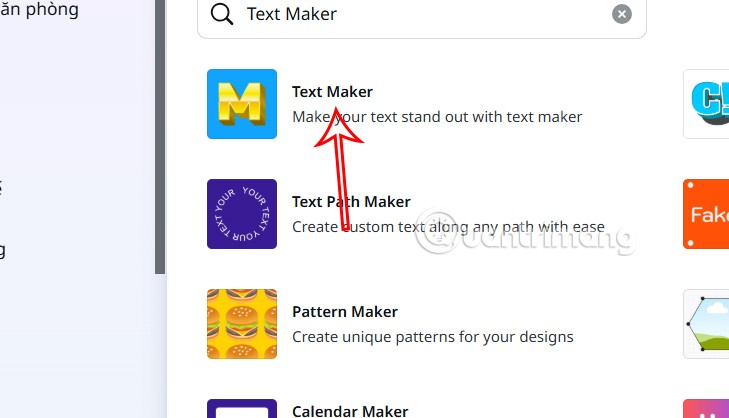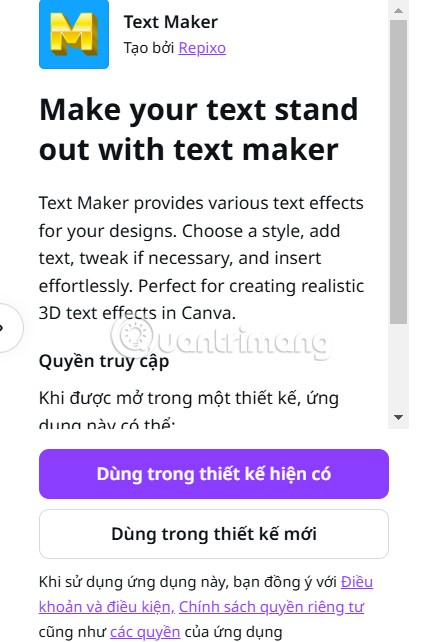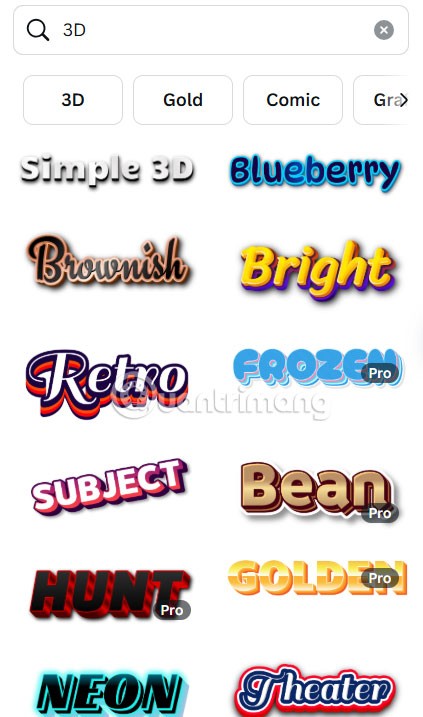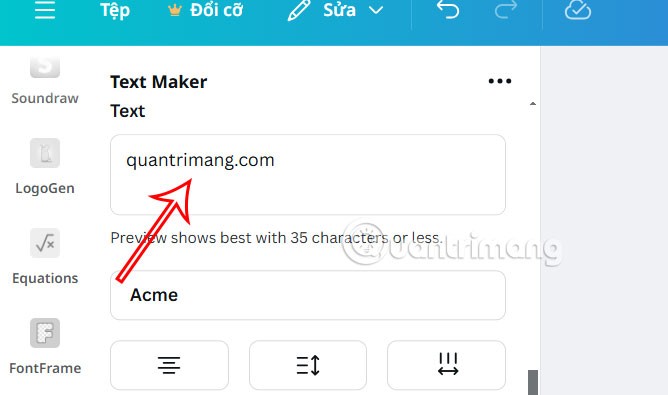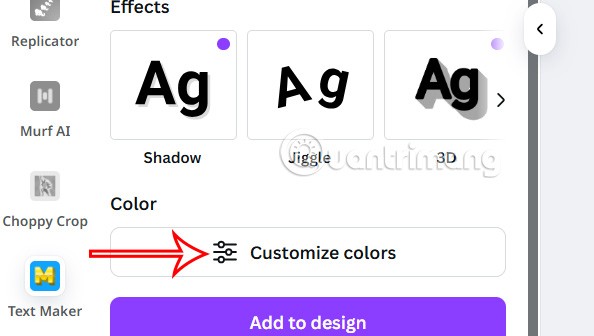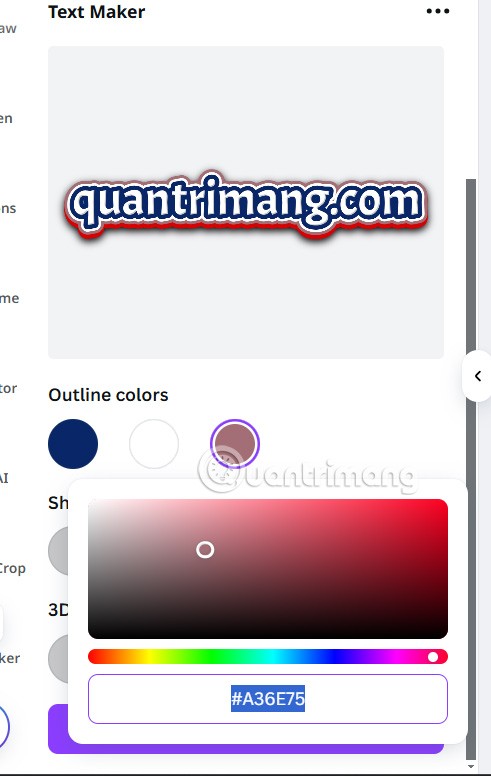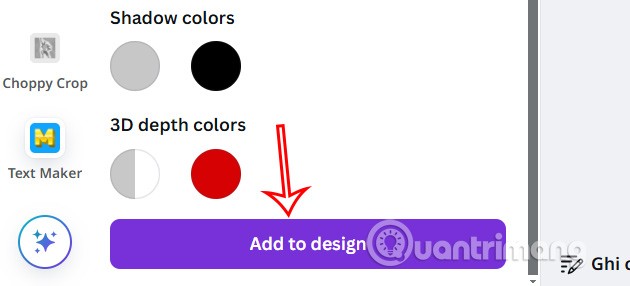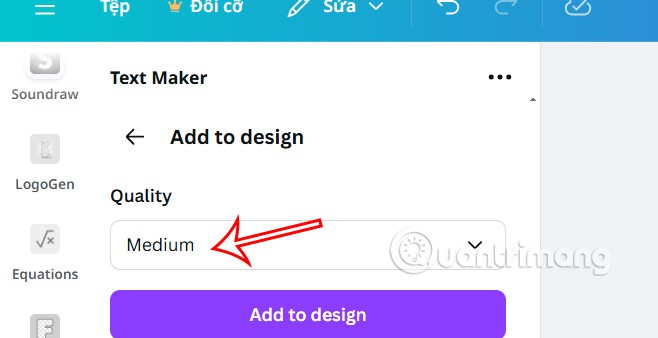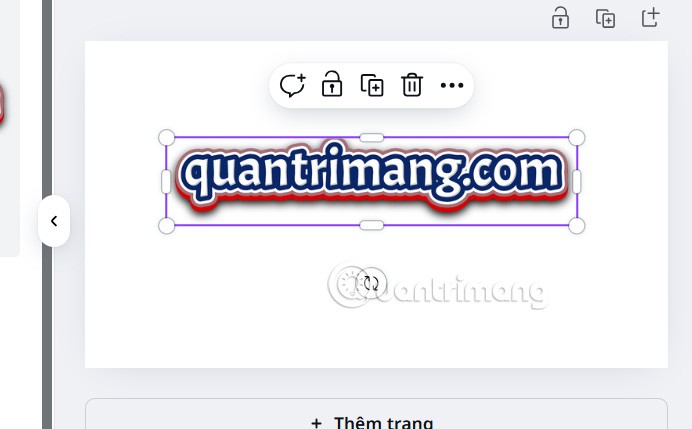بالإضافة إلى تصميم الصور أو النصوص على Cava، يدعمك التطبيق أيضًا بالعديد من التطبيقات الأخرى التي يمكننا استخدامها. باستخدام تطبيق Text Maker المدمج في Canva، يمكنك إنشاء نص ثلاثي الأبعاد جميل وفني على الفور. فيما يلي دليل لتصميم نص ثلاثي الأبعاد على Canva.
كيفية تصميم نص ثلاثي الأبعاد على Canva
الخطوة 1:
يمكنك الوصول إلى Canva وتسجيل الدخول إلى حسابك. بعد ذلك نضغط على التطبيقات الموجودة على الجانب الأيسر من الواجهة.
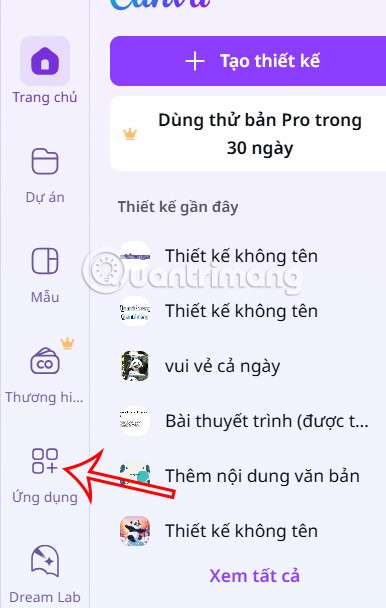
الخطوة 2:
في هذا الوقت، يقوم المستخدم بإدخال الكلمة الأساسية Text Maker في شريط البحث ثم يقوم بالنقر على التطبيق المعروض أدناه.
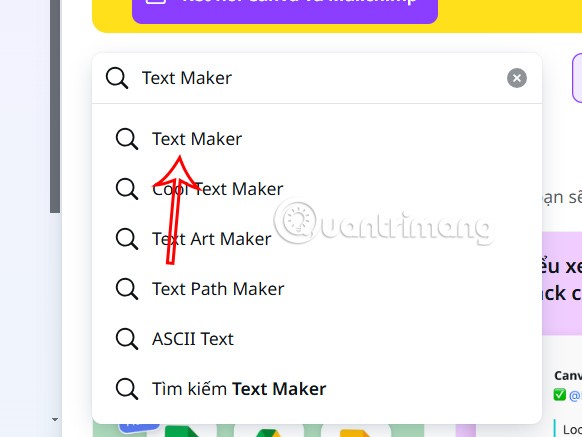
في الواجهة التي تعرض قائمة تخصيصات النص، انقر فوق تطبيق Text Maker .
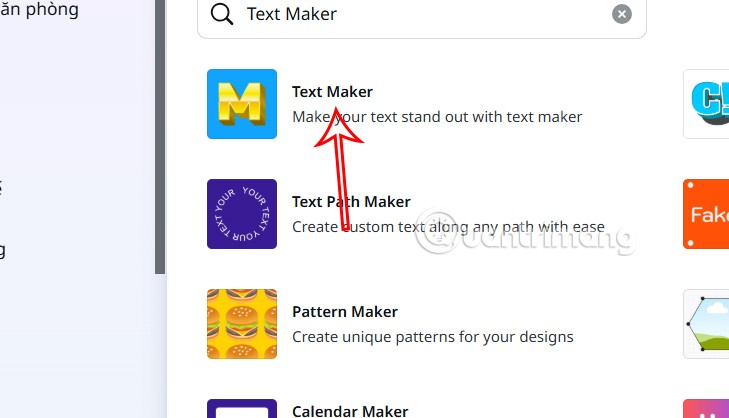
الخطوة 3:
انقر هنا لاستخدام التصميم الحالي أو التصميم الجديد بالحجم الذي تحتاجه.
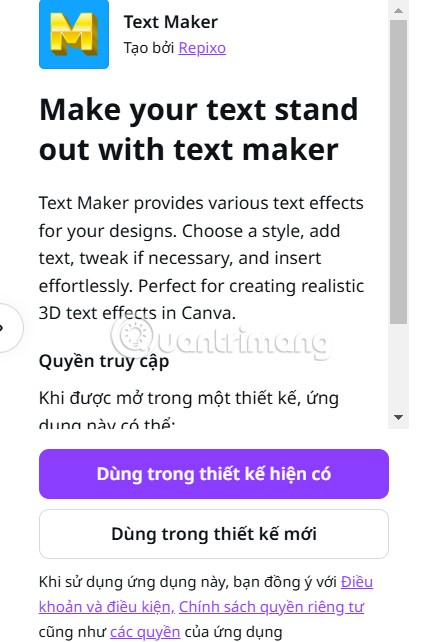
الخطوة 4:
في واجهة صانع النصوص المعروضة على الجانب الأيسر من الواجهة، نضغط على 3D ثم نختار نمط الكتابة 3D الموجود أسفله للحساب المجاني.
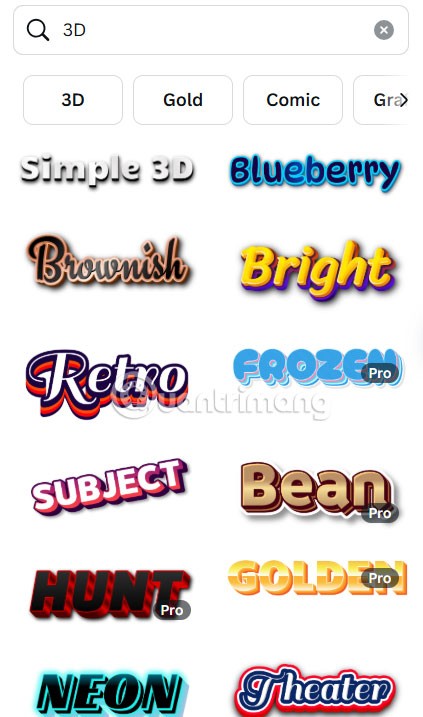
عرض معلومات تصميم الحروف ثلاثية الأبعاد، أولاً أدخل النص لإنشاء الحروف ثلاثية الأبعاد ثم انقر لتحديد الخط الذي تريده.
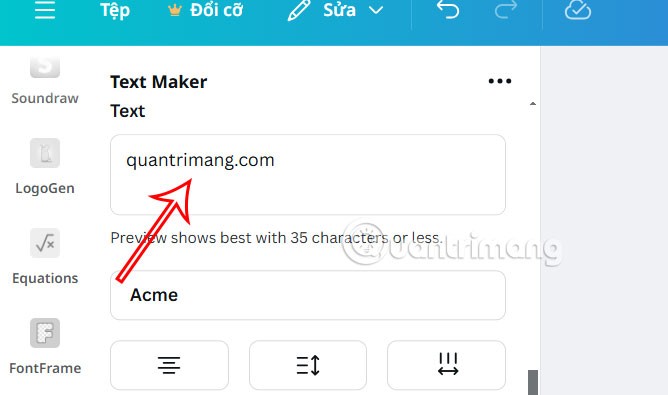
واصل ضبط التأثير لإنشاء التأثير ، وانقر فوق تخصيص الألوان لضبط اللون.
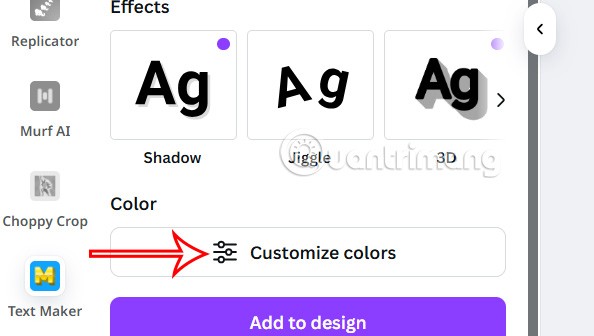
الخطوة 5:
ستشاهد هنا النص ثلاثي الأبعاد مع تخصيص اللون أدناه. اختر الألوان لكل عنصر في النص.
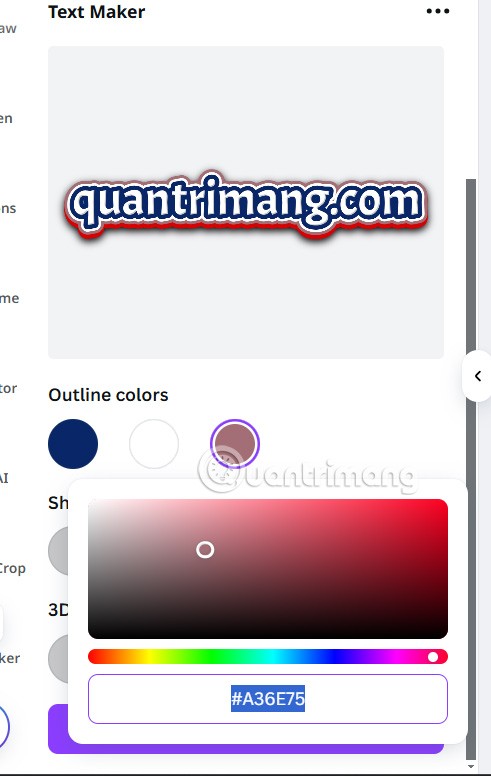
إذا أعجبك ذلك، انقر فوق إضافة إلى التصميم لتنفيذه.
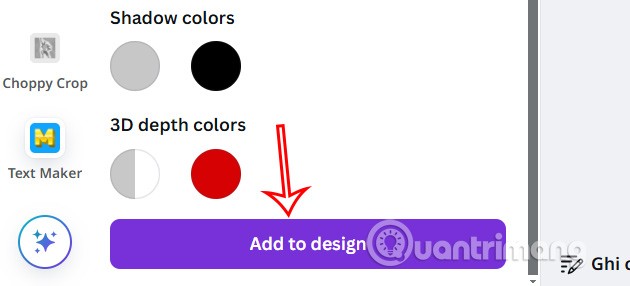
الخطوة 6:
تختار جودة النص عند إدراجه في التصميم.
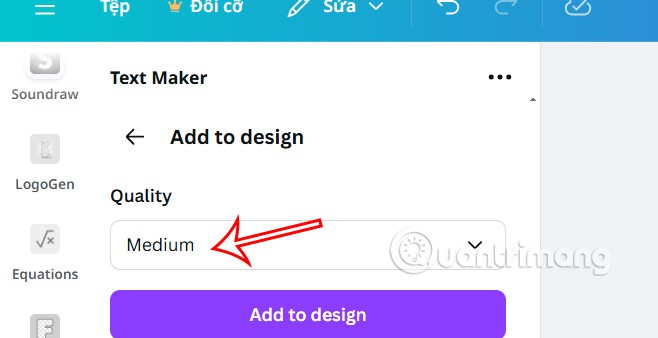
وأخيرًا نحصل على نص ثلاثي الأبعاد في Canva كما هو موضح أدناه.